Windows 8にてBluetooth USBアダプター Logitec LBT-UAN04C1BK と Creative T12 Wirelessスピーカーを使って高品質コーデック apt-X でPCサウンドを再生する。
Bluetoothではオーディオ再生の手段として「A2DP」(Advanced Audio Distribution Profile)というプロファイルが定められているが、通常、A2DPでは「SBC」(Low Complexity Subband Coding)というコーデックを通して音声データが伝送される。このSBCというコーデックはMP2(MPEG-1 Audio Layer 2)を基にしているらしく、音質があまりよろしくない。そこで、一部のデバイスではより高品位・低レイテンシーなapt-Xというコーデックを採用している。これを活用するには送信側と受信側の両方が対応している必要があるが、apt-Xによってより高品位なサウンドを体感できる。
LogitecのBluetooth USBアダプターの評判がやけに悪いものの、どうせ初心者が設定にトラブっているだけなのだろうとたかをくくっていたのだが、例によって私自身も苦戦を強いられることになったw
○用意したもの
- Logitec Bluetooth USBアダプタ 超小型 Ver4.0 Class1 ブラック LBT-UAN04C1BK
- Creative T12 Wireless デスクトップ ステレオワイヤレス スピーカーシステム Bluetooth SP-T12W]
私の場合は既にBluetooth USBアダプターとしてPLANEX BT-Micro3E1XZを使用していたのだが、こいつはapt-Xに対応していないので置き換えることにした。ところが、このことが後にやっかいな問題を引き起こすことになる。
○旧製品のデバイスドライバーをアンインストール(削除)しておく。
Bluetoothのドライバーは他製品のドライバーと競合するので、製品を乗り換える場合は旧製品のドライバー・ソフトウェアは削除しておく。
BT-Micro3E1XZはWindows 8においてはMS標準ドライバーしか使っていないが、デバイスマネージャーからBluetooth関連のドライバーは全て削除しておく。
新規製品は接続せずに、旧製品をPCに接続したまま、デバイスマネージャーを開く。
メニューバーから「表示」→「デバイス(接続別)」を選択。該当するBluetooth USBアダプターを探して、それ以下のデバイスを全て削除する。下の例では「Generic Bluetooth Radio」以下が該当する。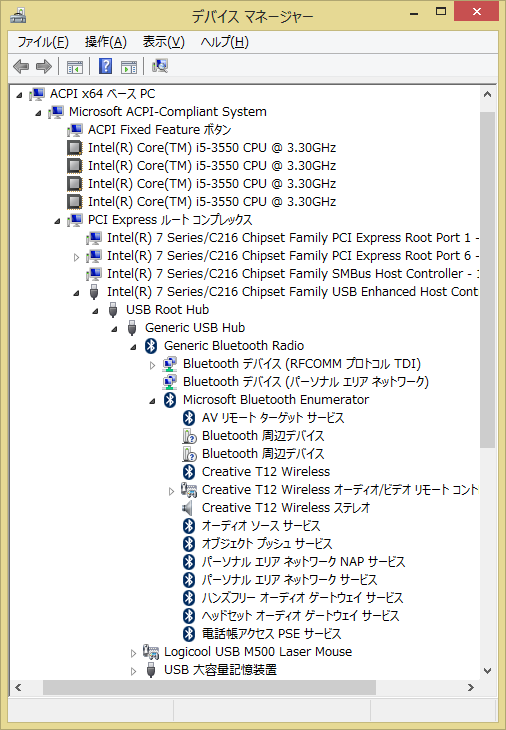
○デバイスドライバー・ソフトウェアをインストール
LBT-UAN04C1BKのドライバー・ソフトウェアは数百MBもある。Logitecのサイトからダウンロード入手できるが、今のところ更新されていないので製品付属のCD-ROMからインストールした方が良さそうだ。
インストールが完了したらWindowsを再起動する。ドライバーのインストールが完了するまではBluetoothアダプタを接続してはいけない。
○ペアリングを行う
Bluetoothアダプタを接続したら、右下のインジケーターからBluetoothアイコンをダブルクリック。エクスプローラーで「マイBluetoothデバイス」という画面が表示される。
ツールバーから「Bluetooth設定」ボタンをクリック。「全般」タブの「デバイス検出およびBluetoothラジオ」グループ内にある「Bluetooth ラジオのスイッチを入れる」にチェックが入っていることを確認して、設定画面を閉じる。ここでの「ラジオ」は「電波」と訳した方がわかりやすい。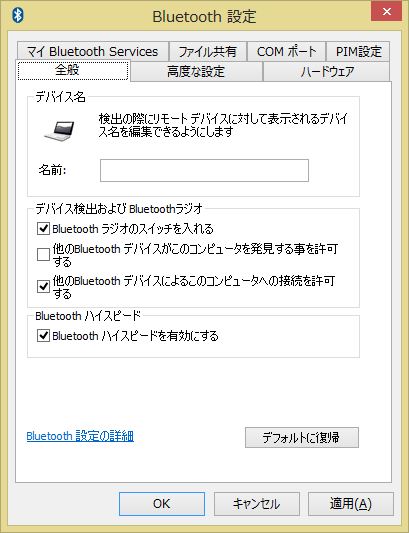
スピーカー(Creative T12)のConnectボタンを3秒以上押し続ける。青色LEDが点滅したらボタンから手を離してよい。
「マイBluetoothデバイス」画面で、上のツールバーから「デバイスの追加」→「オーディオ/ビデオ デバイス」を選択する。
「Creative T12 Wireless」という項目が表示されるので、これを選択して「次へ」をクリック。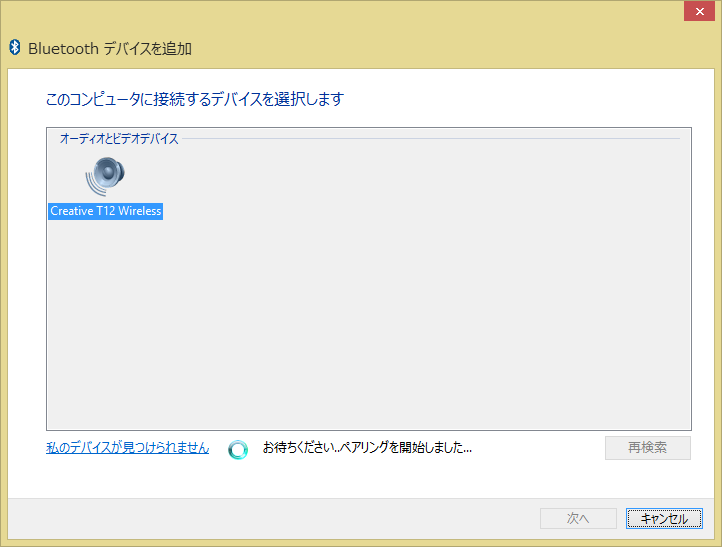
「Bluetoothデバイスが正常に接続されました」という画面になればペアリング成功。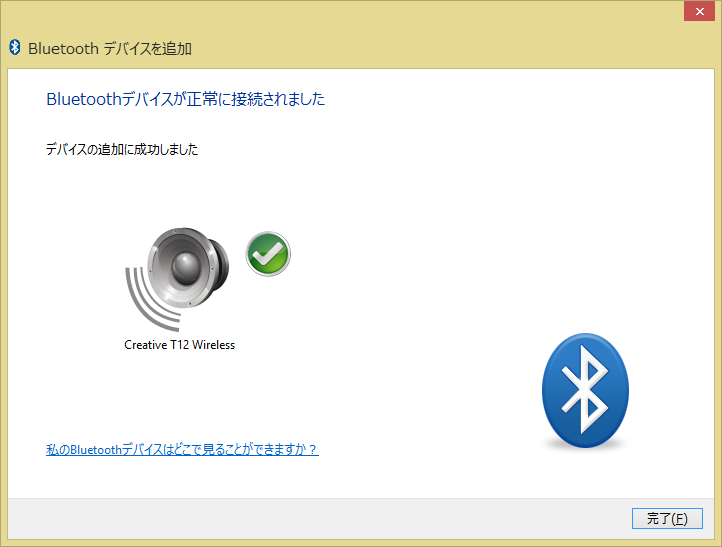
これで、スピーカー(Creative T12)の青色LEDが点滅から点灯に変わるはずなのだが、なぜか私の場合はLED表示が緑色に戻ってしまう。
「マイBluetoothデバイス」画面を見るとデバイスが接続されていないことになっている。何度もスピーカーのConnectボタンを押してみるが、LEDが青色になって接続に成功したかと思ったら、すぐに緑色に戻ってしまう。
デバイスマネージャーを開いてみると、「不明なデバイス」やら「CsrBtPort_Enumerated_Device_01」やらにビックリマークが。
プロパティー画面を開くと、「その名前は、サービス名またはサービス表示名として既に使われています。」という、あまり見慣れないエラーメッセージが。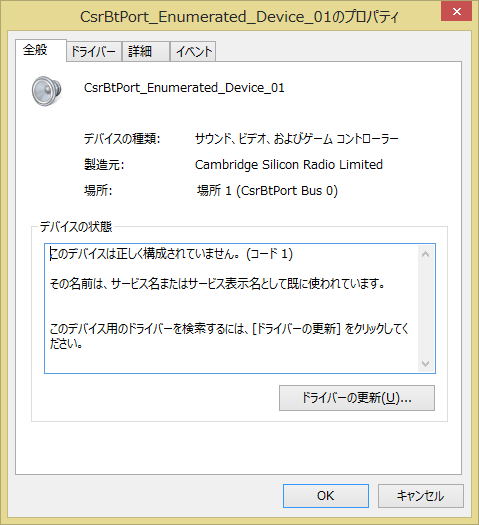
再度ドライバーの更新(インストール)を試みるが、やはりエラー。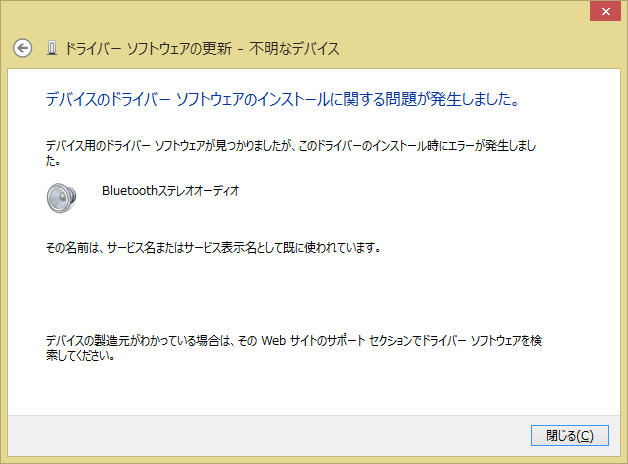
「Bluetoothステレオオーディオ」というドライバーが旧製品のドライバーとバッティングしていることは予想が付くが、どうしたらいいものか。削除すべきものは削除したはず。もはやシステムリカバリーかあきらめるしかないのか。
そんな絶望感に埋め尽くされようとしていたとき、こんな記事(KB823771)を発見。ダメ元で復旧を試みる。
○復旧手順
何がバッティングしているのかを探る。プロパティ画面の「イベント」プロパティで、デバイスドライバーのインストールに使われたinfファイルがわかるので、このinfファイルに当たってみる。この場合はcsrbthav.infというファイルだ。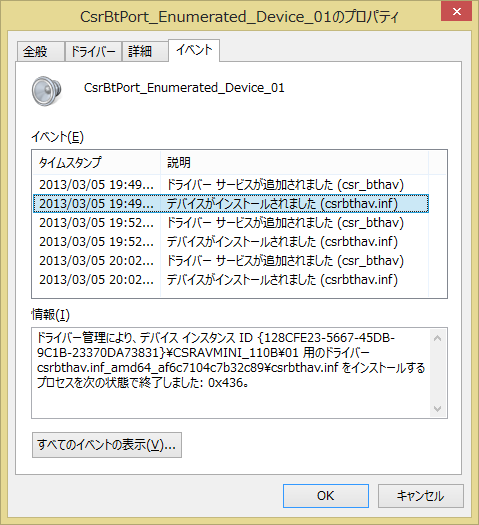
「AVFilter.SvcDesc="Bluetooth AVプロファイル"」この辺りがキーワードになりそう。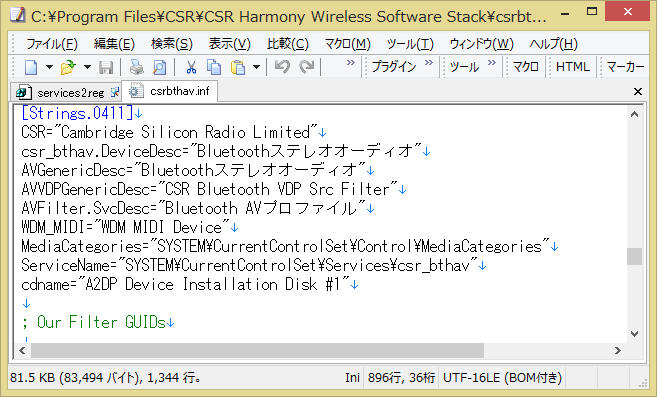
最悪、システムが壊れることも覚悟しつつ、作業を実践してみる。
[Win]+[R]キーでファイル名を指定して実行から「msconfig」を実行する。「全般」タブで「診断スタートアップ」を選択。「サービス」タブで「Microsoftのサービスを全て隠す」にチェックを入れて、「すべて無効」ボタンをクリック。「OK」ボタンをクリックしてWindowsを再起動する。
レジストリエディターを開き「HKLM\SYSTEM\CurrentControlSet\Services」キーを開く。ファイルにエクスポートしてレジストリのバックアップを取っておく。
キーをたどっていく。「bthav」キーに「Bluetooth AVプロファイル」という文字列が。直感でこれっぽいと思ったのでこれ(bthavキー)を削除してみる。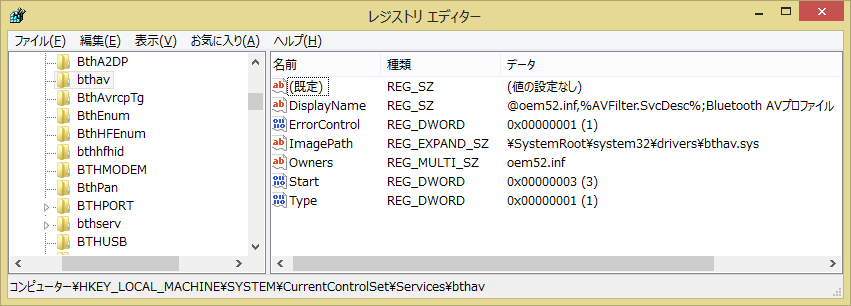
レジストリエディターを閉じる。[Win]+[R]キーでファイル名を指定して実行から「msconfig」を実行する。「全般」タブで「通常スタートアップ」を選択。「OK」ボタンをクリックしてWindowsを再起動する。
通常起動したら、再度デバイスマネージャーからドライバーのインストールを試みる。ダメ元だったが、何事もなかったかのように無事インストールに成功した。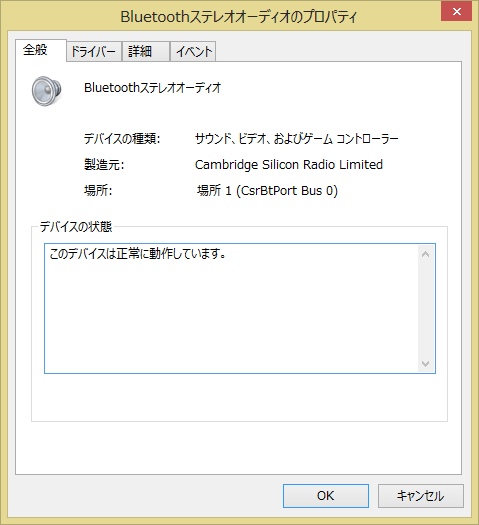
○今度こそBluetoothスピーカーを接続
Bluetoothスピーカーと接続すると、ディスプレイ右下に接続確立のポップアップメッセージが表示される。スピーカーがapt-Xに対応していれば、apt-Xが有効になったことを示すロゴが一緒に表示される。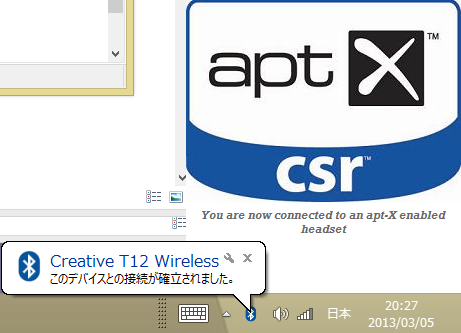
再生デバイスの設定で「Bluetooth Audio Renderer」を既定のデバイスに設定。これでようやくスピーカーから音が出るようになった。
噂の通り、SBCと比べて明らかに高音域が明瞭になった。もちろん高音がきれいに鳴るようになっただけではなく、全体的に音質が向上している。特にSBC再生時にあったノイズがほとんど無くなり、ヘッドホンで聴いても有線接続との違いがわからないレベルになった。ここまで苦労した甲斐はあったと思う。
旧ブログでのコメント
AUTHOR: 通りすがり
URL:
DATE: 2013/06/02 02:40:34
Unknown
バッファローのBT4.0アダプタがApt-X対応ということで
購入しましたが、CSRスタックの同じ箇所で悩まされました。
レジストリの修正ですぐに通りました。
情報公開、有難うございました!
AUTHOR: 生駒屋
URL:
DATE: 2013/06/19 14:46:20
感謝!
iPhoneやNexus7の音楽や語学用の音声をPC経由のスピーカで鳴らすためにLogitecのLBT-UAN04C1BKを購入しWin8対応ドライバを導入しましたが上手くいきませんでした。 ネットでこの情報を見つけレジストリの該当キーの削除、サービスの再有効化をしたらすっきり解決しました。
適切な情報ありがとうございました
AUTHOR: CZ_APT-X
URL:
DATE: 2014/01/10 17:21:52
none
Thank you, this really helped me with my Windows 7 x64 install. I could not use the exact same directions you did. But what I did was to delete ALL "csr" and "bth" entries in the registry. Then clean uninstall the drivers & software, then new install. And it's all working now. Wouldn't have gotten this far without your very helpful webpage. THANKS!
AUTHOR: CZ_APT-X
URL: http://www.amazon.com/gp/product/B00AQGGKV6/ref=oh_details_o09_s00_i01?ie=UTF8&psc=1
DATE: 2014/01/10 17:23:51
My Amazon review for a different bluetooth adapter that does APT-X
Okay, so it was all a nightmare to get this working *properly* on Windows 7 x64. YES, you can get APT-X working and YES, I know what APT-X is. Trust me. And luckily, my Velodyne Bluetooth headphones are smart enough to tell me if they are getting an SBC, AAC or APT-X codec in the signal. And my Velodyne started by telling me it was only getting an SBC signal. And that's when I realized this Bluetooth adapter wasn't doing what I thought it was. I never realized because my last headphones were crappy jogging headphones. My new Velodyne are SMART, and sound Great. :) Anyways, so I fought over and over and over, uninstalling, reinstalling, etc. the drivers that you need, which are the "CSR_Harmony_2.zip" drivers (linked in another review here). The default Windows x64 Bluetooth driver will only give you regular Bluetooth audio (SBC codec). It does NOT support APT-X. So if you want the high-end APT-X codec sound, you NEED to install the correct drivers. And the only drivers in the entire Google that will work, are the CSR_Harmony_2.zip drivers. So go find 'em, download 'em, unzip 'em. And install them. If you don't get any audio after doing this, then you're right where I was at six frustrating hours ago. So sorry, sucks to be you. Well, maybe not so much anymore. I Googled up a storm and found some guy in Japan who had similar problems, but with Windows 8 x64. And I used the Google to translate his language into English and then followed what he did. I got stuck, because Win8 and Win7 don't use the same drivers. But I fought through it and here is what I did to resolve my problem.
IF YOU FOLLOW THESE DIRECTIONS YOU MAY HOSE YOUR ENTIRE WINDOWS OPERATING SYTEM. So keep in mind I don't really know anything about Bluetooth engineering, so I just got lucky that it's all working still.
1) Open MSCONFIG (start, run, type in msconfig & press enter).
2) Put your Win7x64 into Diagnostic Startup mode.
3) Reboot.
4) Open REGEDIT (start, run, type in %systemroot%\syswow64\regedit & press enter).
5) Back up your registry to your desktop.
6) Navigate to this string: "HKLM \ SYSTEM \ CurrentControlSet \ Services"
7) Delete EVERYTHING that starts with "csr" and everything that starts with "bth". There will be like a handful of each. Delete 'em all. DO NOT DELETE ANYTHING ELSE. The "csr" are the CSR Driver registry entries. The "bth" are the Windows Bluetooth driver registry entries.
8) Open MSCONFIG (start, run, type in msconfig & press enter).
9) Put your WIn7x64 into Normal Startup mode.
10) Reboot.
11) Remove your Bluetooth USB adapter if you didn't already do so at the beginning of the steps.
12) Open Windows Device Manager and uninstall every single Bluetooth & CSR thing you can find in there.
13) Reboot.
14) Open the CSR driver setup.exe and it will help you uninstall all CSR driver stuff.
15) Reboot.
16) Install the x64 CSR driver.
17) Reboot.
18) Plug in your Bluetooth USB adapter and marvel at how it actually works properly now.
19) Give Windows & CSR a silent middle finger in triumph.